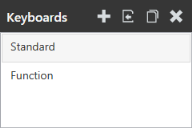Velocity powered by Wavelink
キーボード パネル
キーボード パネルでは、プロジェクト内のカスタム キーボードをインポート、表示、および編集できます。カスタム キーボードをインポートすると、現在のプロジェクトから開いているプロジェクトにファイルがリンクされます。1つのキーボードは複数のプロジェクトにリンクして編集できます。
このパネル内で、プロジェクトに関連付けられたキーボードを選択し、エディタ パネルで変更できます。
このパネルの右上端で、次の処理を実行できます。
•新規。 キーボードをテンプレートとしてプロジェクトに追加します。キーボードを追加するときには、キーボードの一意の名前を指定する必要があります。名前を入力すると、テンプレートに基づいてカスタム キーボードが作成され、キーボード パネルに名前が表示されます。
•インポート。 ローカル カスタム キーボードをプロジェクトにインポートします。キーボードを追加した後には、プロジェクトに関連付けられたキーボードのリストに表示されます。インポートされたキーボードの名前を変更すると、キーボードを使用する他のプロジェクトで名前が変更されます。他のプロジェクトにカスタム キーボードがない場合は、キーボードをインポートできません。
•複製。 新しい名前で選択したキーボードのコピーを作成します。影響したくない他のプロジェクトで使用されるカスタム キーボードを変更するときには、このオプションが推奨されます。
•削除。 キーボードへのアクティブなリンクがプロジェクトから削除されます。キーボードをプロジェクトから削除するには、[編集] > [キーボードの削除] に移動します。 キーボードを完全に削除するには、[User documents folder]\AppData\Local\Velocity Console\KeyboardEditor\Library\KeyboardLibrary.xml に移動し、ファイルを開き、キーボードの名前を含む <layout></layout> タグ間のキーボードのすべてのテキストを削除します。
キーボードは作成順に表示されます。キーボード バンドルがエクスポートされ、Ivanti Terminal Emulation クライアントで使用されるときには、ユーザはプロジェクトに関連付けられたすべてのキーボードを左右にスワイプできます。Velocity クライアント内のキーボードの順序はこのパネルの順序に基づきます。
キーボードの順序を変更するには、[編集] > [キーボードの並べ替え] をクリックします。 [キーボードの並べ替え] ダイアログが表示されます。キーボードのリスト内で移動するキーボードのタイトルをドラッグしてドロップします。デバイス ユーザがキーワード間をスワイプするときに、この新しい順序が Terminal Emulation クライアントで反映されます。
この記事は役に立ちましたか?
トピックの評価:
不正確
不完全
期待していた内容ではない
その他
Copyright © 2018, Ivanti. All rights reserved.